{{wikiTitle}}
APP打包
目录:
APP打包和调试
此项目由uniapp框架编写,需要使用Hbuilder X编译器进行运行和发布,支持浏览器调试,支持发行为APP和H5,其他发行方式不支持。需要Hubilder X安装less插件、sass插件、stylus编译。运行时请先安装插件。
百度网盘内APP源码存放位置:view/app 目录下
配置
一、配置APP应用ID
打开编译器点击manifest.json,需要重新获取应用标识。这一步是必须的,其他选项根据自身需求更换名称。
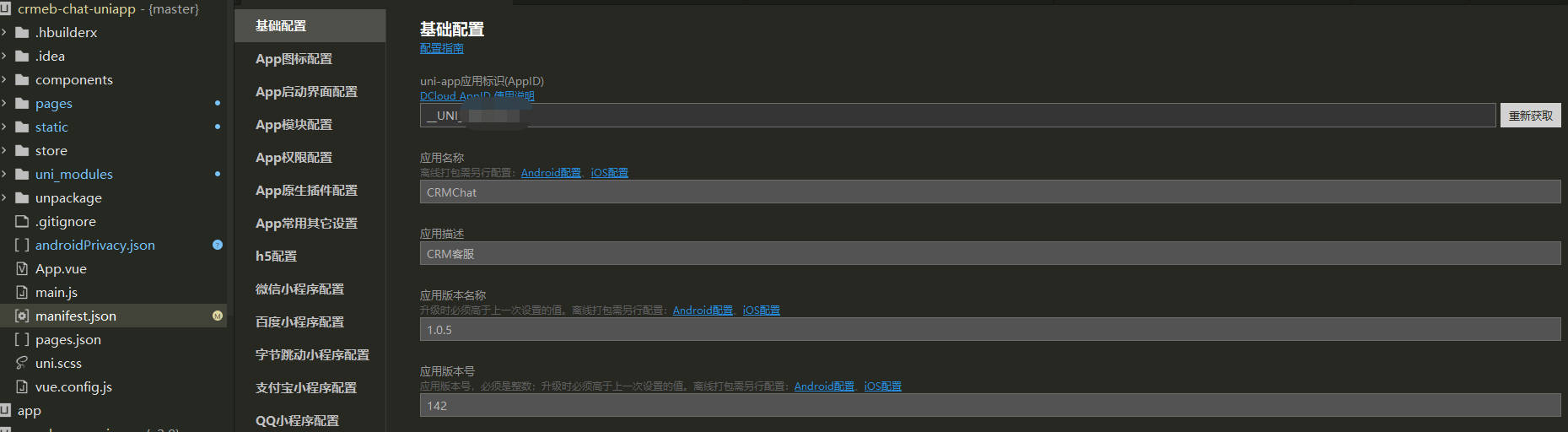
二、配置APP图标
打开编译器点击manifest.json,点击浏览选择一张1024*1024png格式的图片,然后点击自动生成所有图标并替换会自动生成图标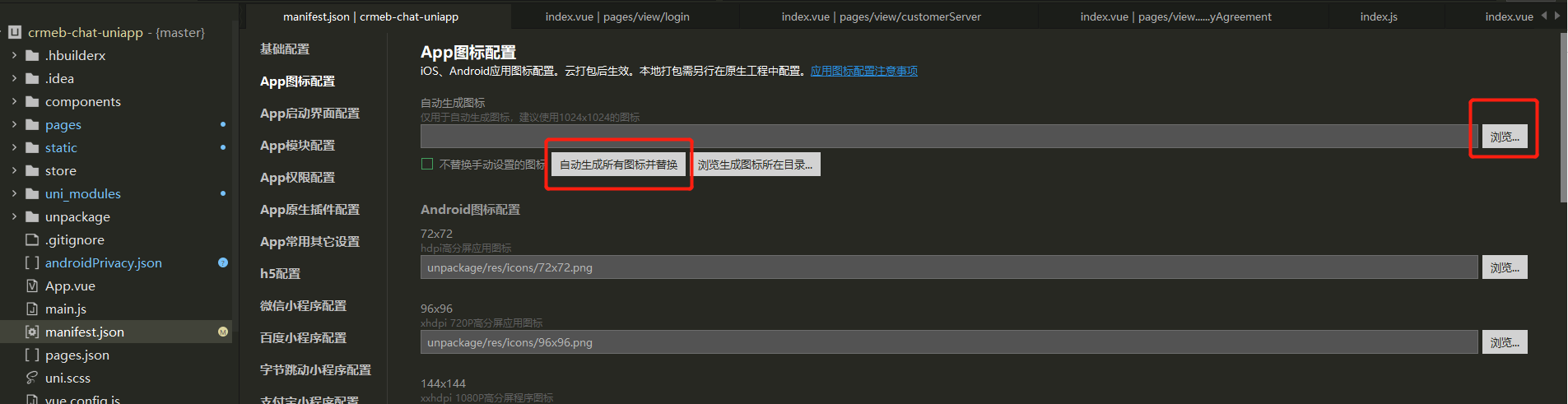
三、APP模块配置
打开编译器点击manifest.json,点击左侧APP模块配置,找到Push(消息推送)并勾选,其他模块暂时不用配置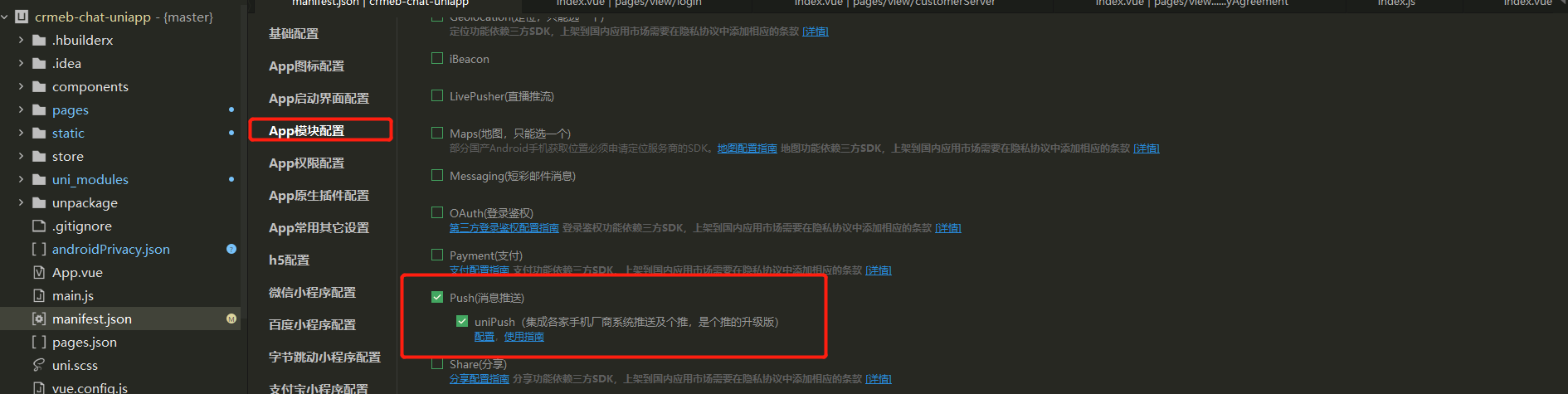
四、APP权限配置
打开编译器点击manifest.json,需要增加如下权限。点击源码视图,搜索:‘android打包配置’沾粘在permissions对象里面
[
"<uses-feature android:name=\"android.hardware.camera\"/>",
"<uses-feature android:name=\"android.hardware.camera.autofocus\"/>",
"<uses-permission android:name=\"android.permission.ACCESS_COARSE_LOCATION\"/>",
"<uses-permission android:name=\"android.permission.ACCESS_NETWORK_STATE\"/>",
"<uses-permission android:name=\"android.permission.ACCESS_WIFI_STATE\"/>",
"<uses-permission android:name=\"android.permission.CAMERA\"/>",
"<uses-permission android:name=\"android.permission.CHANGE_NETWORK_STATE\"/>",
"<uses-permission android:name=\"android.permission.CHANGE_WIFI_STATE\"/>",
"<uses-permission android:name=\"android.permission.FLASHLIGHT\"/>",
"<uses-permission android:name=\"android.permission.INTERNET\"/>",
"<uses-permission android:name=\"android.permission.MODIFY_AUDIO_SETTINGS\"/>",
"<uses-permission android:name=\"android.permission.MOUNT_UNMOUNT_FILESYSTEMS\"/>",
"<uses-permission android:name=\"android.permission.READ_LOGS\"/>",
"<uses-permission android:name=\"android.permission.READ_PHONE_STATE\"/>",
"<uses-permission android:name=\"android.permission.READ_SMS\"/>",
"<uses-permission android:name=\"android.permission.SEND_SMS\"/>",
"<uses-permission android:name=\"android.permission.VIBRATE\"/>",
"<uses-permission android:name=\"android.permission.WAKE_LOCK\"/>",
"<uses-permission android:name=\"android.permission.WRITE_EXTERNAL_STORAGE\"/>",
"<uses-permission android:name=\"android.permission.WRITE_SETTINGS\"/>",
"<uses-permission android:name=\"android.permission.WRITE_SMS\"/>"
]
如下图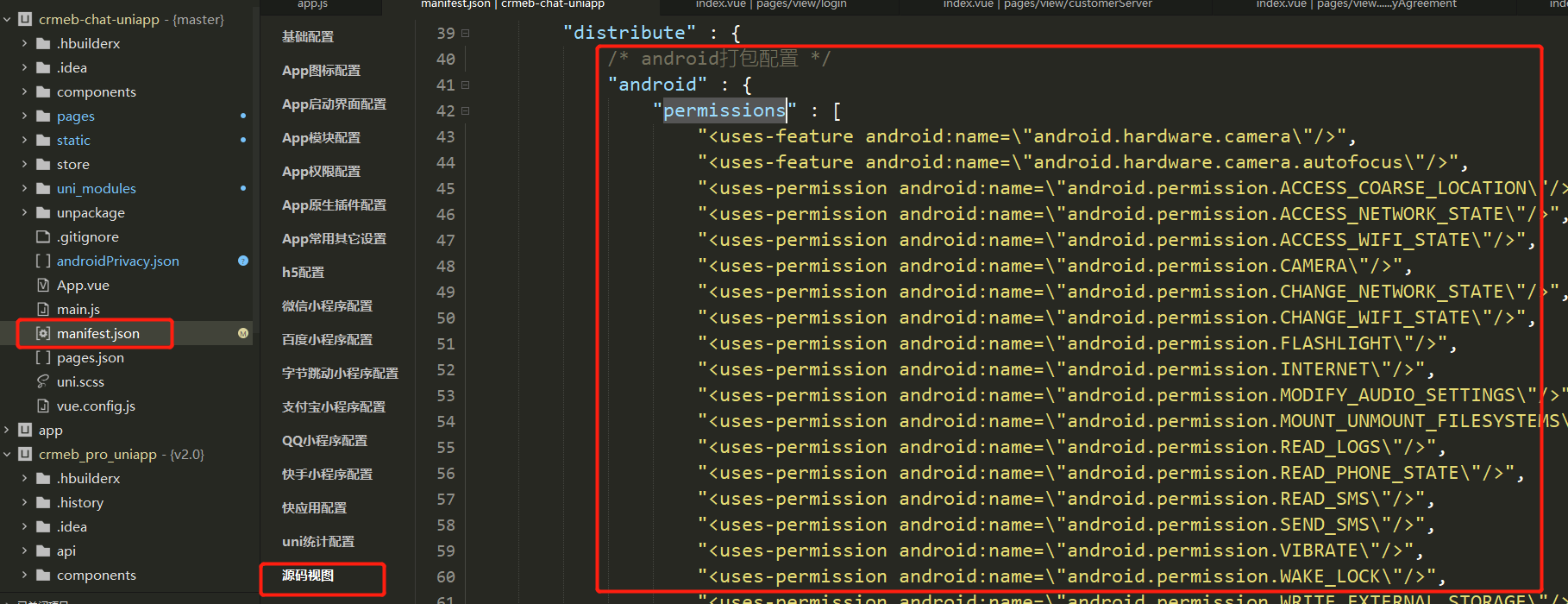
IOS隐私信息访问描述配置,点击左侧APP权限配置找到IOS隐私信息访问描述,需要配置说明:相册-读、相册-写、摄像头、访问本地网络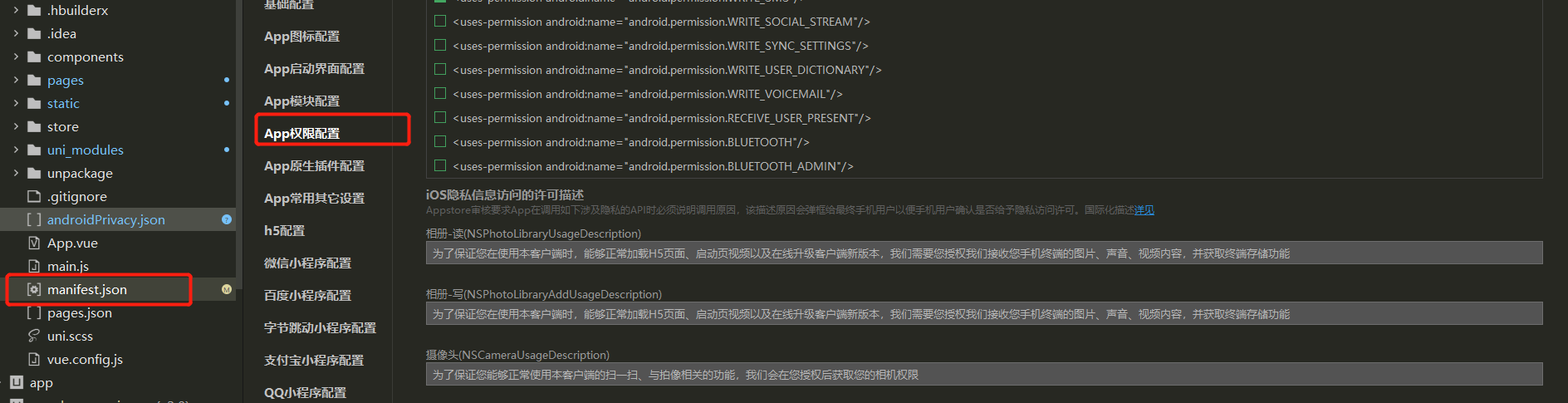
调试
调试可在浏览器上调试或者真机调试,真机调试需要使用数据线连接Hbuilder X编译器,安卓需要打开 USB调试模式
一、浏览器调试
- 点击菜单栏的运行->运行到浏览器->chrome
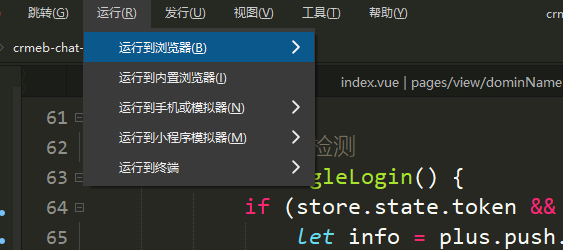
- 运行到浏览器上后,会直接进入登录页面,点击修改域名

- 输入自己安装配置的域名和请求协议点击确定,再次进入登录页面,输入账号密码就可以登录使用
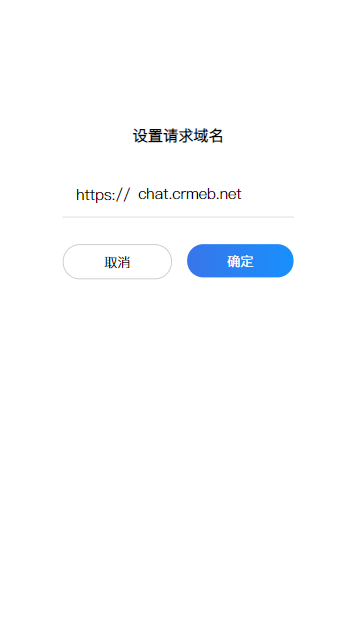
打包
一、申请打包证书
- 安卓打包证书生成文档:https://ask.dcloud.net.cn/article/35777
- IOS打包证书生成文档:https://ask.dcloud.net.cn/article/152
二、安卓打包
打开编译器,点击菜单上发发行->原生APP-云打包,输入申请的证书,勾选打正式包、安心打包。点击打包等待服务器打包完成。
三、IOS打包
打开编译器,点击菜单上发发行->原生APP-云打包,输入申请的证书,勾选打正式包、安心打包。点击打包等待服务器打包完成。打包方式和安卓差不多一样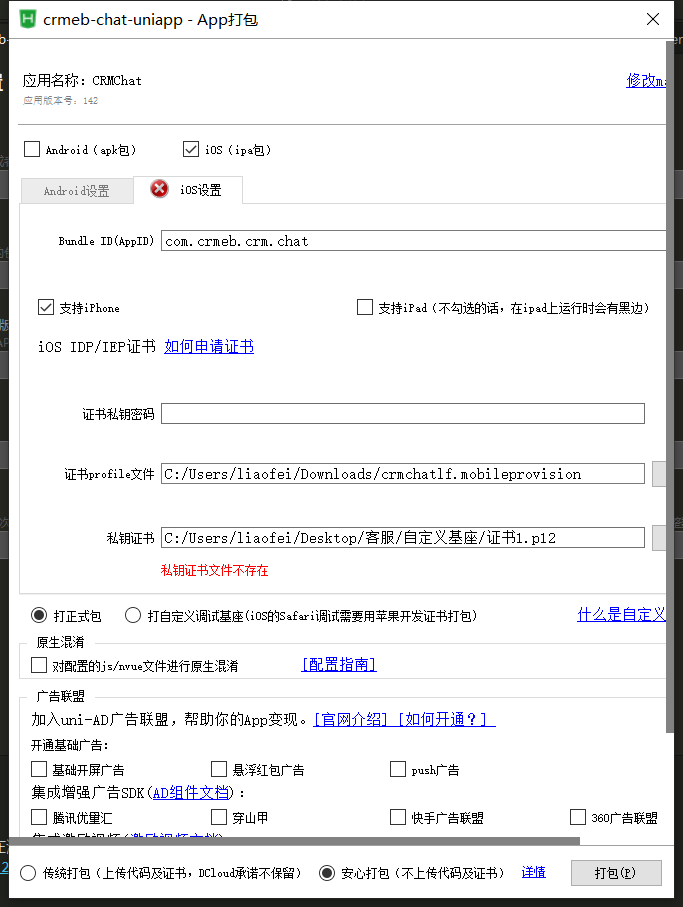
四、上传IOS应用,实际上ios打包和安卓没有太大区别,只要证书申请下来,打包也不是什么问题,至于打包后怎么上传IOS应用,请看以下说明
- windows用户可以下载appuploader软件appuploader官网
- 使用appuploader软件,点击certifcation弹出登录页面进行登录
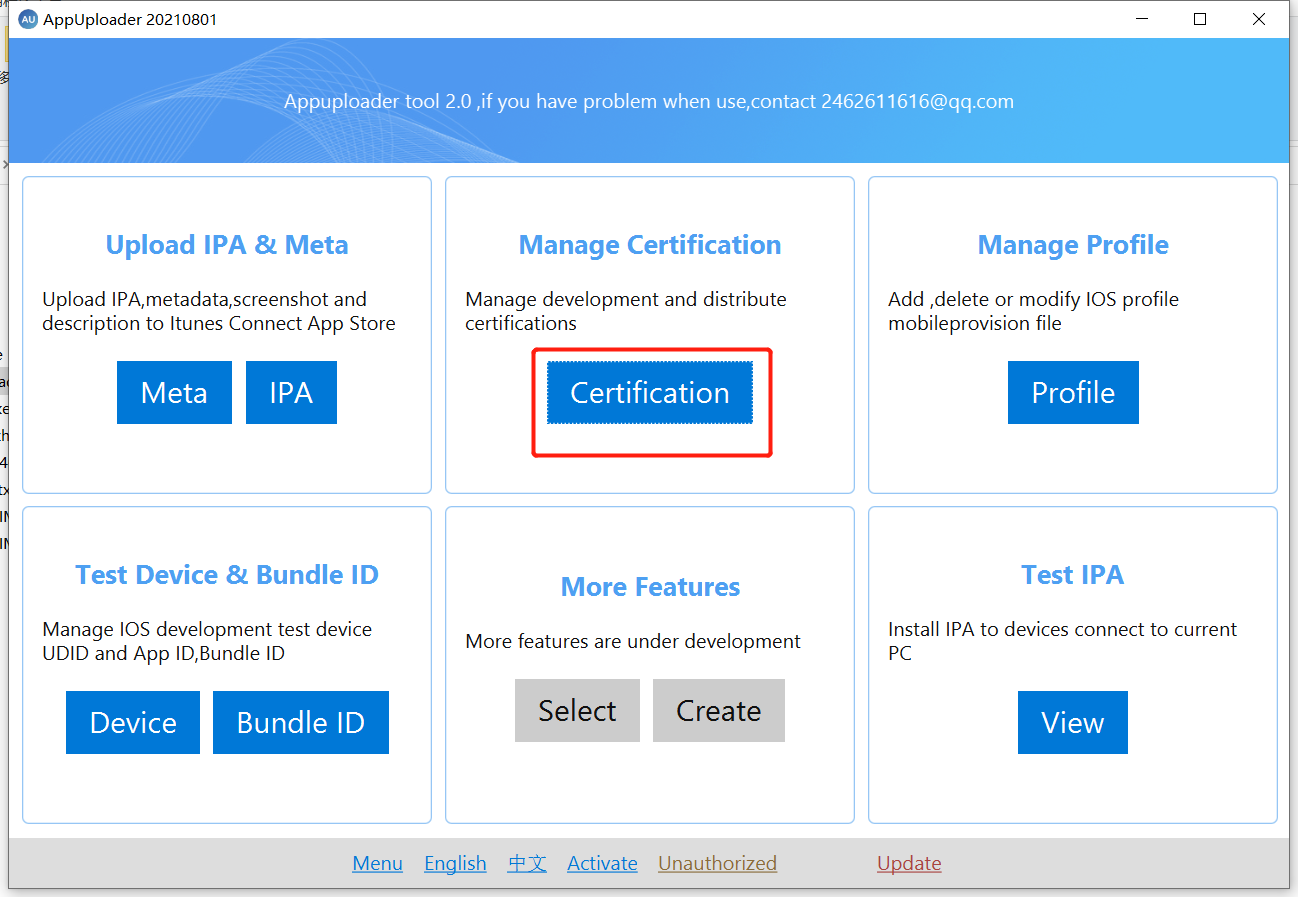
- 点击IPA,输入apple账号email账号,输入app专用密码,如果没有请查看:apple专用密码说明。点击save保存专用密码。后进入上传APP界面,选择下载好的IPA文件上传
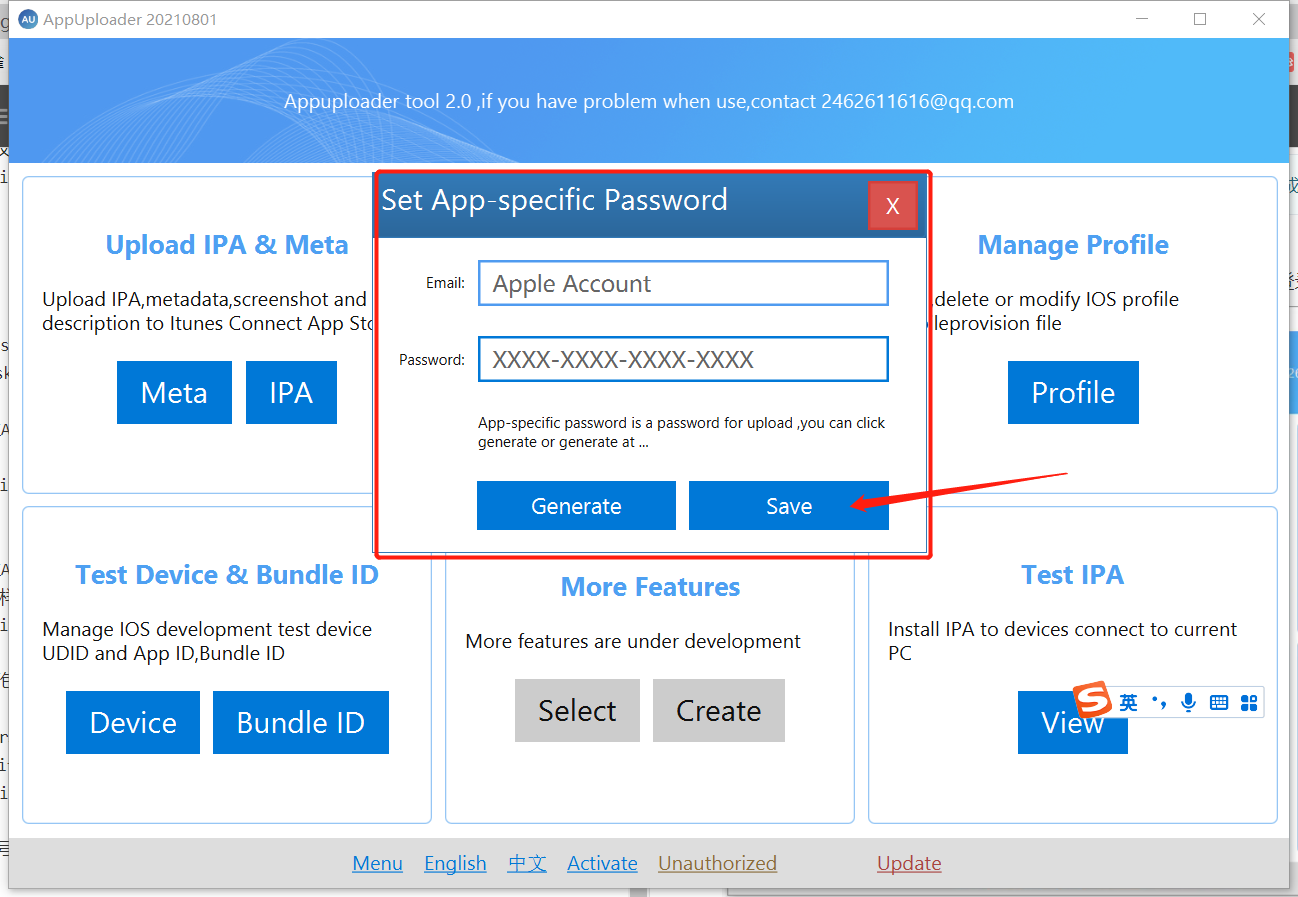
五、IOS应用发布
- 登录APPLE应用管理后台https://appstoreconnect.apple.com/login
- 没有APP则新建一个,然后点击刚创建的app进入管理
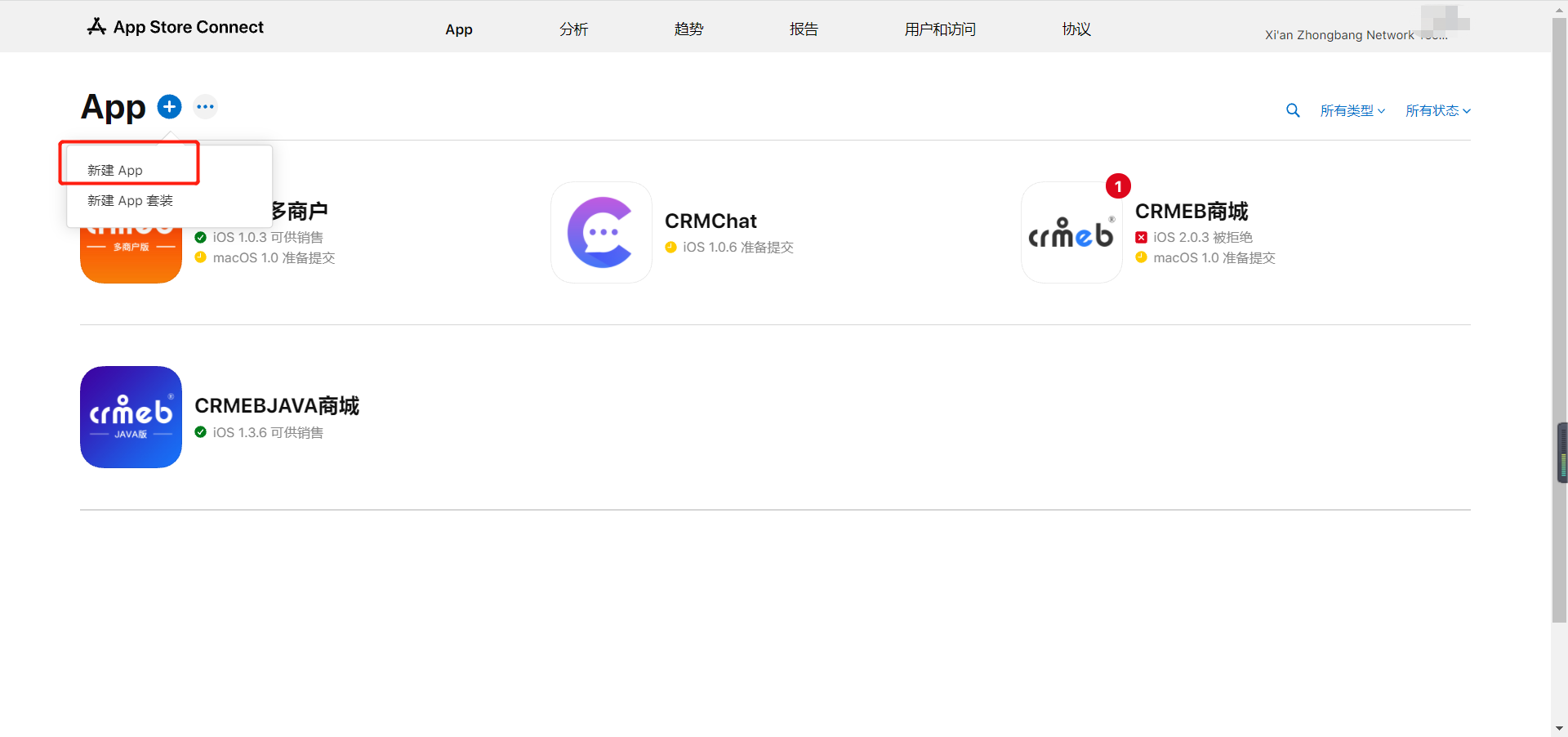
- 需要填写综合项内的APP信息、价格与销售范围、APP隐私。APP隐私需要填写一个隐私政策地址,隐私内容如:https://chat.crmeb.net/chat.html。实际情况下可按照此隐私协议修改为自己的协议
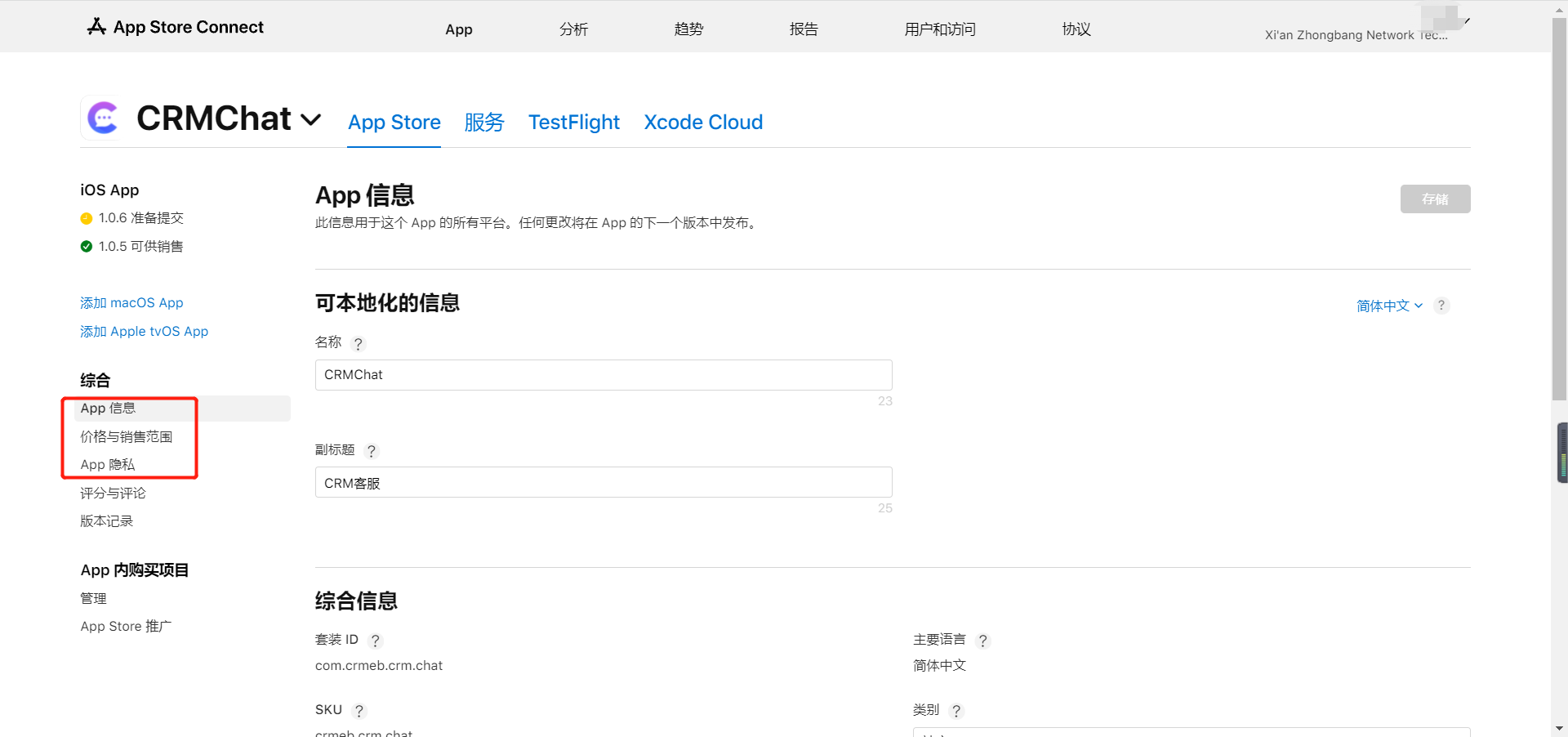
- 准备提交版本,需要填写APP预览和截图(iphone6.5和5.5显示屏至少两个)、关键字(根据自身填写)、描述(根据自身填写)、构建版本(这里的构建版本就是在刚才上传的ipa文件会展示到当前界面的TestFlight菜单里面,管理员可下载TestFlight应用进行测试)、App审核信息(利于过审)、版本发布(选择自动发布此版本)。填写好后点击存储,然后再点击提交以供审核。ios的一个版本就等待审核了。
评论({{cateWiki.comment_num}})
 {{commentWhere.order ? '评论从旧到新':'评论从新到旧'}}
{{commentWhere.order ? '评论从旧到新':'评论从新到旧'}}
 {{cateWiki.page_view_num}}人看过该文档
{{cateWiki.page_view_num}}人看过该文档
评论(0)
 {{commentWhere.order ? '评论从旧到新':'评论从新到旧'}}
{{commentWhere.order ? '评论从旧到新':'评论从新到旧'}}
 2210人看过该文档
2210人看过该文档

{{item.user ? item.user.nickname : ''}} (自评)
{{item.content}}
{{item.create_time}} 删除
搜索结果
为您找到{{wikiCount}}条结果
 {{item.page_view_num}}
{{item.page_view_num}}
 {{item.like ? item.like.like_num : 0}}
{{item.like ? item.like.like_num : 0}}
 {{item.comment ? item.comment.comment_num : 0}}
{{item.comment ? item.comment.comment_num : 0}}
位置:{{path.name}} {{(i+1) == item.catalogue.path_data.length ? '':'/'}}


